|
·Интересное и полезное в Инете и Рунете
|
 |
|
|
 |
|
|
|
*** Веб-мастеру, обдумывающему веб-житье, Решающему, свой веб-сайт разместить где, Я скажу: «Размести его на PeterHost.ru!» – об этом не придется тебе!
|
|
|
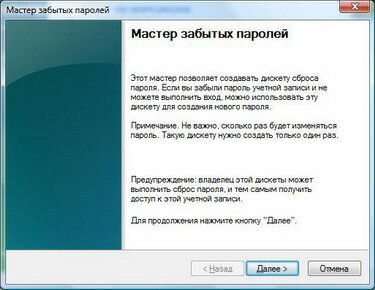
***
– Вы уверены, что правильно вводите пароль?
– Да. Пять звездочек…
***
Банальнейшая ситуация: вы забыли пароль своей учетной записи и не можете загрузить Windows Vista. Что делать?
Одно из возможных решений – сбросить/изменить забытый пароль с помощью предварительно (задолго до того, как вы забыли пароль, а не после того!) созданной дискеты восстановления/сброса пароля.
***
Создание дискеты восстановления/сброса пароля
Нажмите Пуск –> Панель управления –> Учетные записи пользователей;
– в окне Учетные записи пользователей выберите свою учетную запись;
– в разделе Задачи щелкните Создание дискеты восстановления пароля;
– в окне Мастер забытых паролей щелкните Далее;
– в следующем окне Создание дискеты сброса пароля в выпадающем списке Следует создать ключевую дискету пароля в следующем устройстве –> выберите устройство (флоппи-дисковод, флешку или другой съемный диск) –> Далее;
– введите пароль текущей учетной записи (если у учетной записи нет пароля, оставьте поле пустым) –> Далее;
– подождите, пока мастер создаст диск –> нажмите Далее;
– появится окно Завершение мастера забытых паролей с сообщением Дискета сброса пароля успешно создана для данной учетной записи. Все ранее созданные дискеты использованию не подлежат. Пометьте эту дискету как «Диск сброса пароля» и храните ее в надежном месте.
– для закрытия мастера нажмите кнопку Готово.
***
Как пользоваться дискетой восстановления/сброса пароля
При входе в систему ниже поля Пароль (который вы «благополучно» забыли) щелкните Сменить пароль…;
– запустится Мастер сброса пароля –> нажмите Далее;
– вставьте дискету сброса пароля (флешку/съемный диск);
– в выпадающем списке выберите дискету сброса пароля (флешку/съемный диск) –> нажмите Далее;
– в следующем окне введите и подтвердите новый пароль (если вы хотите изменить пароль), или оставьте поля пустыми (если вы хотите сбросить пароль) –> нажмите Готово;
– выполните вход в систему.
Примечания
1. Мастер забытых паролей создает на дискете (флешке/съемном диске) файл userkey.psw (~1,50 КБ). С помощью этого файла и осуществляется впоследствии сброс/изменение забытого пароля.
2. В Windows XP процесс создания дискеты сброса пароля несколько отличается.
Валерий Сидоров
|
• Аксессуары для сотовых телефонов |
|
|
| • Издательство «Питер» – лучшие книги по лучшим ценам |
|
|
|
• Айн Рэнд. Атлант расправил плечи • Джеймс Хилтон. Потерянный горизонт
• Маруся. Книга, взрывающая мозг • Сергей Тармашев. Древний: Война (книга с автографом автора для первых 500 покупателей) • Сергей Тармашев. Древний. Катастрофа • Книга, ради которой объединились писатели, объединить которых невозможно • Дмитрий Глуховский. Метро 2034 • Дмитрий Глуховский. Метро 2033 |
|
|